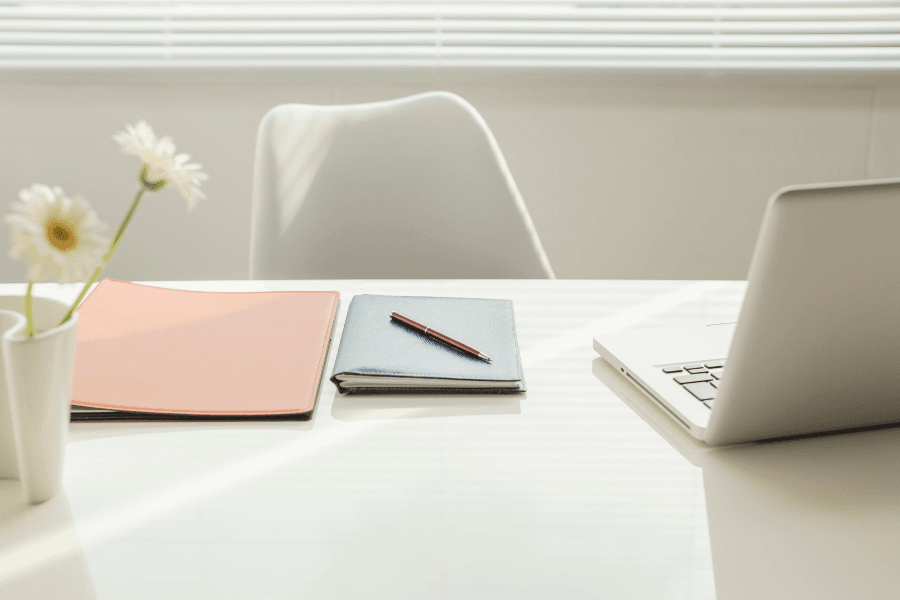Tu cherches à gagner du temps et à améliorer ta productivité quand tu travailles dans Notion ?
Retrouves dans cet article tous les raccourcis Notion dont tu auras besoin !

Même si l’interface de Notion est conviviale, l’utilisation de raccourcis clavier va te permettre d’améliorer ton efficacité et ta rapidité au sein de Notion.
Les raccourcis clavier te permettent de gagner du temps en évitant de naviguer constamment avec la souris, comme cliquer et rechercher le bloc qui t’intéresse ou changer de couleur par exemple.
Dans cet article, on va voir ensemble les principaux raccourcis clavier de Notion, des plus basiques aux plus avancés.
Naviguer simplement
Gestion de l'interface
Voici les raccourcis qui te permettent de jouer avec l’interface et ton expérience utilisateur :
- Ouvrir une nouvelle fenêtre : cmd/ctrl + shift + N
- Ouvrir un nouvel onglet : cmd/ctrl + shift + T
- Ouvrir le panneau de recherche : cmd/ctrl + P
- Basculer l'interface en mode clair ou en mode sombre : cmd/ctrl + shift + L
- Zoomer : cmd/ctrl + +
- Dézoomer : cmd/ctrl + -
Gestion des pages
Voici les raccourcis qui te permettent de jouer avec les pages :
- Créer une nouvelle page : cmd/ctrl + N ou cmd/ctrl + shift + 9
- Avancer d'une page : cmd/ctrl + ]
- Reculer d'une page : cmd/ctrl + [
- Remonter d'un niveau dans la hiérarchie : cmd/ctrl + shift + U
- Dupliquer en maintenant vers le bas : option/alt
- Aller à la page de base de données précédente : cmd + shift + K ou ctrl + K
- Aller à la page de base de données suivante : cmd + shift + J ou ctrl + J
Gestion des styles
Rien de mieux que d’avoir un texte qui te plait et facile à lire. Les raccourcis suivants t’aident à mettre en forme le texte :
- Mettre un texte en gras : *** mot *** ou cmd/ctrl + B
- Mettre un texte en italique : * mot * ou cmd/ctrl + I
- Mettre un texte en souligné : cmd/ctrl + U
- Mettre un texte en code : ' mot ' ou cmd/ctrl + E
- Barrer un texte : ~ mot ~ ou cmd/ctrl + S
- Créer une liste à puce : * ou - ou + suivi de espace ou cmd + option/shift + 5
- Créer une liste à numérotée : 1. ou a. ou i. suivi de espace ou cmd + option/shift + 6
- Créer une case à cocher : [] suivi de espace
- Créer un menu dépliant : > suivi de espace
- Créer un titre H1 : # suivi de espace
- Créer un titre H2 : ## suivi de espace
- Créer un titre H3 : ### suivi de espace
- Insérer un séparateur : ---
Gestion des blocs
Ces raccourcis te permettent d’éditer et de déplacer des blocs :
- Sélectionn/effacer un bloc : esc
- Sélectionner le bloc où se trouve le curseur : cmd/ctrl + a
- Activer/désactiver une image en plein écran : espace
- Ouvrir/fermer la sélection : shift + flèche du haut ou flèche du bas
- Sélectionner/désélectionner un bloc : cmd/alt + shif + clic
- Sélectionner 2 blocs et ceux au milieu : shift + clic
- Supprimer les blocs sélectionnés : backspace ou suppr
- Dupliquer les blocs sélectionnées : cmd/ctrl + D
- Editer le texte dans un bloc sélectionné : entrée
- Editer/changer un bloc sélectionné : cmd/ctrl + /
- Editer plusieurs lignes dans une base de données : cmd/ctrl + /
Les commandes
Commande avec @
La commande @ permet d’effectuer des mentions :
- Mentionner une personne : @ nom de la personne
- Mentionner une page : @ nom de la page
- Mentionner une date : @ date
- Ajouter un rappel : @remind date
Commande avec [[
- Lien vers une page : [[ nom de la page
- Créer une sous-page : [[ nom de la sous-page
- Créer une nouvelle page : [[ nom de la page
Les commandes slash
Les basiques
Voici les raccourcis de base à connaître pour insérer un bloc :
- Insérer une bloc de texte : /text ou /plain
- Insérer une page : /page
- Insérer une liste à puces : /bullet
- Insérer une liste numérotée : /num
- Insérer une case à cocher : /todo
- Insérer un menu dépliant : /toggle
- Insérer un séparateur : /div
- Insérer une citation : /quote
- Insérer un titre H1 : /h1 ou /#
- Insérer un titre H2 : /h2 ou /##
- Insérer un titre H3 : /h3 ou /###
- Insérer un lien : /link
- Insérer un encadré : /callout
- Insérer une mention : /mention
- Ajouter une date : /date
- Ajouter un rappel : /reminder
- Insérer une équation : /equation
- Insérer un emoji : /emoji
Les plus avancés
Voici quelques raccourcis plus avancés :
- Insérer un commentaire : /comment
- Dupliquer un bloc : /duplicate
- Déplacer un bloc vers une autre page : /moveto
- Supprimer un bloc : /delete
- Insérer une table des matières : /toc
- Insérer une équation : /equation
- Insérer un code : /code
- Insérer deux colonnes : /2c
- Insérer trois colonnes : /3c
- Insérer quatre colonnes : /4c
- Insérer cinq colonnes : /5c
- Insérer un bouton : /button
- Transformer un texte en : /turn
- Surligner ou colorer : /color
- Enlever la couleur : /default
Les médias
- Insérer une image : /image
- Insérer un PDF : /pdf
- Insérer un favori : /bookmark
- Insérer une vidéo (Youtube, etc.) : /video
- Insérer un audio (Spotify, etc.) : /audio
- Insérer un code : /code
- Insérer un fichier : /file
- Embarquer une intégration (comme un widget) : /embed
Gestion des bases de données
Les bases de données sont un des éléments les plus importants de Notion. Les raccourcis suivants sont spécifiques aux bases de données :
- Créer une base de donnée avec une vue table : table-inline ou table-full
- Créer une base de donnée avec une vue kaban : board-inline ou board-full
- Créer une base de donnée avec une vue calendrier : calendard-inline ou calendar-full
- Créer une base de donnée avec une vue liste : liste-inline ou liste-full
- Créer une base de donnée avec une vue chronologie : timeline-inline ou timeline-full
- Insérer une base de donnée liée : /linked ou /cr ou /of
En conclusion
Les raccourcis clavier vont transformer ton expérience avec Notion, en te permettant de travailler plus rapidement et plus efficacement.
Plus tu les intégreras dans ton workflow, plus tu gagneras du temps !
Que tu sois en train de rédiger des notes, de gérer des bases de données ou d’organiser tes tâches, ces raccourcis t’offriront une fluidité et une efficacité accrues.
Si tu souhaites une liste complète et à jour des raccourcis clavier de Notion, je te recommande de jeter un oeil à la documentation officielle de Notion.
SI tu veux garder ces raccourcis avec toi, le guide complet et gratuit des raccourcis Notion te fournira tous les raccoucis sur deux pages.
N’hésites pas à bookmarker cet article pour le retrouver facilement !




Lise
Passionnée d’organisation et de productivité, ma mission est de t’aider à mener de front une vie familiale et une carrière professionnelle sans devoir sacrifier quoi que ce soit 🌸